Velobridge Datenexport
Einleitung
Anleitung zum Export von Daten an den Dienstleister Velobridge
Voraussetzungen
Voraussetzungen bei den Merkmalen
- Ein Merkmal „Modelljahr“ vom Typ „Textauswahl“ muss vorhanden sein
- Ein Merkmal „Abgleich Velobridge“ vom Typ „Ja / Nein“ kann vorhanden sein
Artikel mit Merkmalen versehen
Folgende Arbeitsschritte können auch gleichzeitig ausgeführt werden.
- Alle Artikel die übertragen werden sollen mit dem Merkmal „Modelljahr“ versehen und das korrekte Modelljahr auswählen/eintragen
- Alle Artikel die übertragen werden sollen mit dem Merkmal „Abgleich Velobridge“ versehen, das Merkmal muss auf „Ja“ stehen
Wird das Merkmal „Abgleich Velobridge“ nicht verwendet werden alle Stammartikel übertragen
Konfiguration
Im Artikelstamm unter dem Menüpunkt Datei => Online Shop => Artikelstamm übertragen => CSV die folgenden Einstellungen vornehmen:
- FTP Adresse: ftp://vieweger-store.de
- FTP Verzeichnis:
- FTP Dateiname: daten.csv
- FTP Anmeldename: <wie von Velobridge erhalten>
- FTP Passwort: <wie von Velobridge erhalten>
- FTP Port: 21
- Nur Artikel mit diesem Merkmal übertragen: Abgleich Velobridge
- Upload wiederholen alle: <wie von Velobridge erhalten>
Im Bereich Elementauswahl der FTP Einstellungen die Merkmale
- Bestand
- Preis
- Modelljahr
- EAN (UPC)
von der linken zur rechten Seite verschieben. Dabei die korrekte Reihenfolge einstellen.
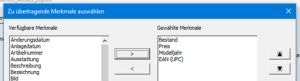
Export
Hinweise
Optional kann der Artikelstamm bei einer Versionsnummer >= 20.5.0.0 auch via Kommandozeilenparamter von der Windows Aufgabenplanung gestartet werden. Der Kommandozeilenswitch für den Start aller konfigurierten CSV Exporte ist /web_abgl_csv_ftp
Wird die Windows Aufgabenplanung verwendet wird der intern gesetzte Timer ignoriert um keine Timingkonflikte zu generieren. Der Artikelstammprozess beendet sich nach Abarbeitung der Exporte selbst. Es können (quasi) beliebig viele Artikelstämme synchron arbeiten, sie müssen also nicht auf einen geschlossenen Artikelstamm achten.